HDD故障時の対処方法(TS1400Dシリーズ)
Q
詳細
HDD故障時の対処方法
対象商品
TS1400Dシリーズ
A
TS1400DシリーズのHDD(ハードディスク)故障時の対処方法をご案内いたします。
デグレードモード(HDD故障時の動作モード、データアクセス可能な状態)はデータが保護状態ではありません。早急なデータのバックアップを強くおすすめします。
条件
出荷時設定(RAID 0以外のRAIDアレイを構築/RAIDアレイ障害発生時のシャットダウン設定:行わない)、または通常モードの場合
手順1. ディスク故障を確認する
本体外観で確認
故障したディスクを確認します。
ディスクが故障すると次のようにランプが点灯または点滅します。
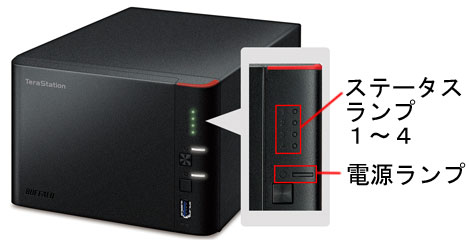
ステータスランプ1~4
点滅している番号のディスクが故障しています。
点灯している番号のディスクの電源はOFFの状態です。取り外すことができます。
電源スランプ
赤色に点滅します。
メール通知で確認
故障したディスクが通知されます。
DISKエラー通知
HDDでエラーが発生しました。
エラー発生ディスク:ディスク2
(sdb) WRITE sector:560903495 count:17
ディスクへの書き込みエラーが発生しました。
エラーが発生した箇所を含むデータは復元できません。すぐにディスクの交換をお勧めします。
システムログで確認
故障したディスクが通知されます。
例 E30が発生(ハードディスク2が故障)
Feb 1 01:23:45 (NAS名) errormon[(数字)]: Error situation detected! HD2 Error E30HD2 Is Faulty
Nas Navigator2で確認
故障したディスクを確認できます。
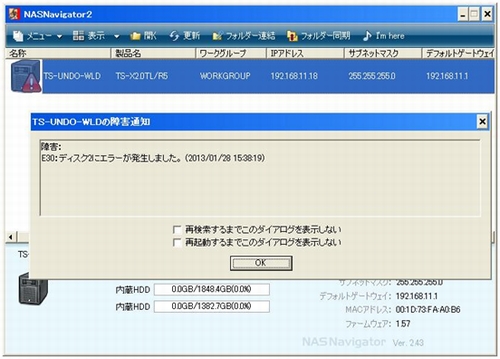
手順2. 交換するHDD(ハードディスク)を手配する
保守サービスに加入している場合
下記保守窓口へご連絡ください。
保守サービスには、「オンサイト保守パック」と「デリバリー保守パック」があります。
保守窓口電話番号
050-3000-1496
受付時間
9:00~12:00 13:00~17:00
月~金(祝日、および当社が定める休日を除く)
契約確認のため、保守契約IDもしくは商品シリアルナンバーが必要となります。事前にご確認ください。
保守サービスに未加入の場合
お客様自身でHDD(ハードディスク)の交換を行っていただくか、当社修理センターへ交換の依頼をしてください。
対応する交換用HDD(ハードディスク)は各商品ページの商品仕様をご確認いただくか、下記ページをご確認ください。
手順3. HDD(ハードディスク)を交換し、RAIDを再構築する
ここでは、TeraStationの電源がONの状態でハードディスクを交換する例を説明します。
故障したハードディスクの交換手順は次のとおりです。
1. 前面カバーを図のように開けて取り外します。
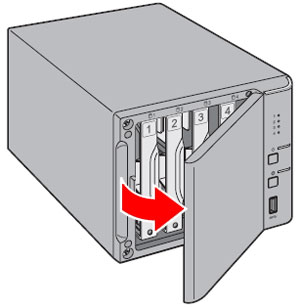
2. 赤色に点灯しているステータスランプの番号を確認し、その番号に対応したハードディスクのトレーを持ち上げながら引き出します。
ステータスランプが赤色に点滅、または緑色に点灯している番号のハードディスクは抜かないでください。
データが消失したりTeraStationが故障するおそれがあります。
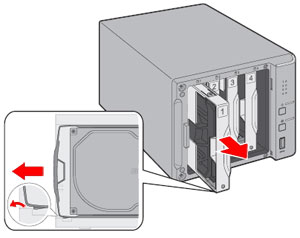
3. プラスドライバーで4箇所のネジを外し、故障したハードディスクをトレーから取り外します。

故障したハードディスクは当社修理センターに修理をご依頼ください。
4. 取り外したトレーに別売のハードディスクまたは修理完了後の交換ハードディスクを取り付けます。
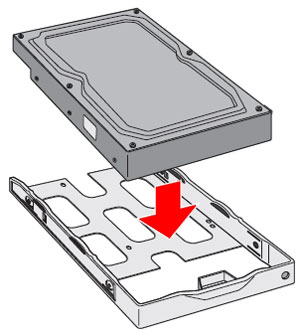
5. 手順3で取り外したネジでハードディスクをトレーに固定します。

6. トレーをTeraStationに差し込みます。
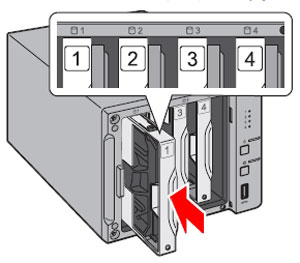
7. 前面カバーをはめ込みます。
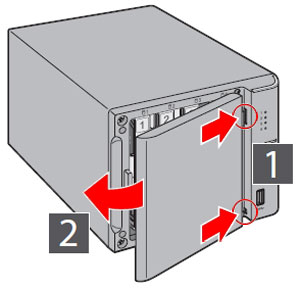
8. 交換したハードディスクが認識されると、ステータスランプは赤色に点滅し、TeraStationの設定画面やNAS Navigator2に「I31」が表示されます。
9. TeraStation前面のファンクションボタンを「ピッ」と音が鳴るまで約3秒間押し続けます。

RAID 0以外のRAIDアレイの場合
自動でRAIDの再構築が実行されます。TeraStationの設定画面やNAS Navigator2に「I18」が表示されます。
通常モードの場合
自動でフォーマットが行われ、通常ディスクとして使用可能な状態になります。
10. RAID再構成の残り時間は、[TeraStationの設定画面]-[ディスク]-[RAID]の画面にて確認できます。
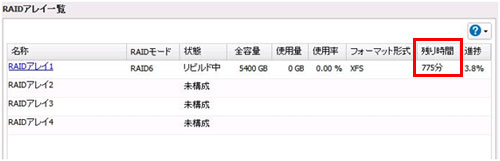
4TBをRAID再構成する場合、RAID1の場合は最低8時間以上、RAID5、RAID6 の場合は最低8.7時間以上、RAID10の場合は最低9.5時間以上必要です。
また、ハードディスクの交換後RAIDの再構築をすると、ファイルの読み書きおよびTeraStationの設定画面が操作できるようになるまで30分程度の時間がかかることがあります。
以上でハードディスクの交換は完了です。
通常モードのまま使用する場合は、TeraStationの設定画面で共有フォルダーを作成してください。
このご質問の対象となる商品・OS・接続機器を表示
商品
OS・接続機器
チャット・LINEでのサポートについて
下記商品はチャット・LINEでのサポート対象外のため、電話またはメールにてお問合せいただきますようお願いいたします。
法人様向けネットワーク商品
ネットワーク対応ハードディスク(TeraStation)
<注意事項>
以下のいずれかに該当する場合、お客様の同意なくチャット・LINEでのサポートを終了させていただく場合がございます。ご了承ください。
同一のお客様から同一内容のお問合せ等の入力が複数あった場合
本サービスに関係のない画像・動画・スタンプ等が送信された場合
一定時間以上お客様からの返信がされない場合
営業時間
<オペレーター受付時間>
月~土・祝 9:30~21:00
日 9:30~17:30
※AIによる自動応答は24時間ご利用いただけます。
メールで相談について
個人向けWi-Fi/有線LAN製品、ストレージ製品のお客様にはメールで問い合わせいただく前にAIが問題解決のお手伝いを行います。
いずれかを選択して進んでください。
 Wi-Fi(無線LAN)
Wi-Fi(無線LAN) 有線LAN
有線LAN HDD(ハードディスク)・NAS
HDD(ハードディスク)・NAS SSD
SSD ブルーレイ/DVD/CDドライブ
ブルーレイ/DVD/CDドライブ メモリー
メモリー USBメモリー
USBメモリー メモリーカード・カードリーダー/ライター
メモリーカード・カードリーダー/ライター 映像/音響機器
映像/音響機器 ケーブル
ケーブル マウス・キーボード・入力機器
マウス・キーボード・入力機器 Webカメラ・ヘッドセット
Webカメラ・ヘッドセット スマートフォンアクセサリー
スマートフォンアクセサリー タブレットアクセサリー
タブレットアクセサリー 電源関連用品
電源関連用品 アクセサリー・収納
アクセサリー・収納 テレビアクセサリー
テレビアクセサリー その他周辺機器
その他周辺機器 法人向けWi-Fi(無線LAN)
法人向けWi-Fi(無線LAN) 法人向け有線LAN
法人向け有線LAN LTEルーター
LTEルーター 法人向けNAS・HDD
法人向けNAS・HDD SSD
SSD ブルーレイ/DVD/CDドライブ
ブルーレイ/DVD/CDドライブ 法人向けメモリー・組込み/OEM
法人向けメモリー・組込み/OEM 法人向けUSBメモリー
法人向けUSBメモリー メモリーカード・カードリーダー/ライター
メモリーカード・カードリーダー/ライター 映像/音響機器
映像/音響機器 法人向け液晶ディスプレイ
法人向け液晶ディスプレイ 法人向けケーブル
法人向けケーブル 法人向けマウス・キーボード・入力機器
法人向けマウス・キーボード・入力機器 法人向けヘッドセット
法人向けヘッドセット 法人向けスマートフォンアクセサリー
法人向けスマートフォンアクセサリー 法人向けタブレットアクセサリー
法人向けタブレットアクセサリー 法人向け電源関連用品
法人向け電源関連用品 法人向けアクセサリー・収納
法人向けアクセサリー・収納 テレビアクセサリー
テレビアクセサリー オフィスサプライ
オフィスサプライ その他周辺機器
その他周辺機器 データ消去
データ消去
